Habilitar las tiras de pestañas PWA de escritorio en Microsoft Edge
Cómo habilitar las tiras de pestañas PWA de escritorio en Microsoft Edge
Microsoft está trabajando activamente en la ejecución de aplicaciones web progresivas (PWA) dentro de las pestañas de Edge. La última versión de Canary introduce una nueva bandera que habilita la interfaz con pestañas en las PWA. La función está disponible a partir de la versión Edge Canary de hoy. 88.0.678.0.

Las aplicaciones web progresivas (PWA) son aplicaciones web que utilizan tecnologías web modernas. Se pueden iniciar en el escritorio y parecerse a aplicaciones nativas. Microsoft Edge permite instalarlos con facilidad a través de un botón especial en la barra de direcciones.
Anuncio publicitario
Si bien las PWA están alojadas en Internet, el usuario puede crear un acceso directo especial para iniciarlas como una aplicación normal o instalarlas en Windows 10. usando Microsoft Store. Además de la aplicación Microsoft Store, los usuarios de Windows pueden usar ciertos navegadores basados en Chromium como Edge y Chrome para instalarlos.
Esta publicación le mostrará cómo habilitar las tiras de pestañas PWA de escritorio en Microsoft Edge.
Para habilitar las tiras de pestañas PWA de escritorio en Microsoft Edge,
- Abra Microsoft Edge.
- Escribe edge: // flags / # enable-desktop-pwas-tab-strip en la barra de direcciones y presione Enter.
- Habilite el Tiras de pestañas PWA de escritorio bandera seleccionando Activado en el menú desplegable.

- Reinicie Microsoft Edge y listo.
Después de instalar una PWA, es decir, después de hacer clic en el Instale este sitio como una aplicación en la barra de direcciones, aparecerá un nuevo cuadro de diálogo con tres opciones. Seleccione Abrir como ventana con pestañas y luego haga clic en Instalar en pc para probar la nueva función.
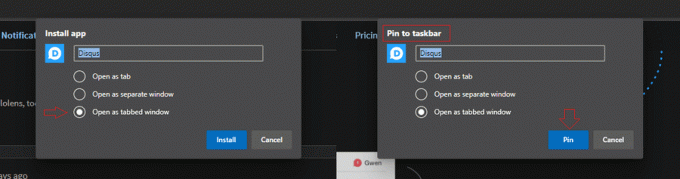
El siguiente cuadro de diálogo, que permite colocar una PWA en la barra de tareas, también tendrá esas opciones.
Sin embargo, en aquellos sitios que desarrollan su propia PWA como Twitter, el diálogo solo ofrece una opción.
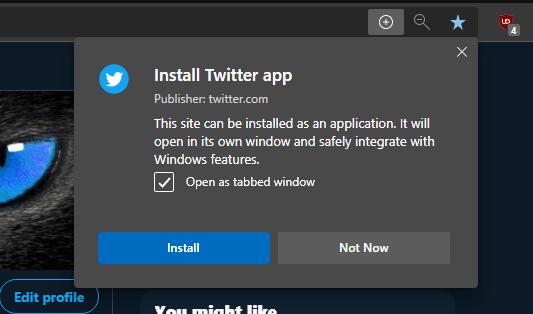
Algunas capturas de pantalla:
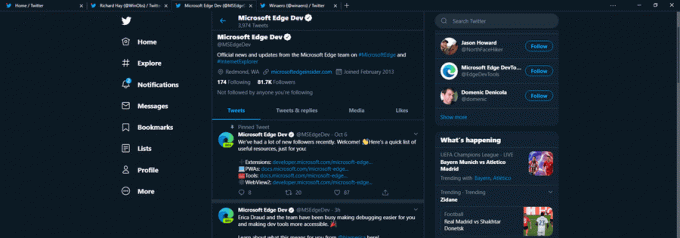

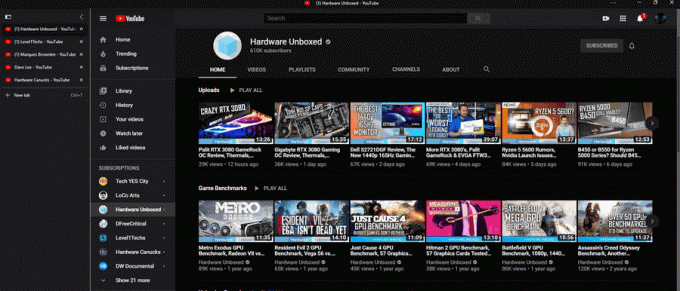
Si no ve la bandera, asegúrese de tener instalada la última versión de Canary de Edge. Consulte la lista de versiones de Edge real a continuación.
Versiones actuales de Edge a partir de hoy
- Canal estable: 86.0.622.43
- Canal Beta: 86.0.622.43
- Canal de desarrollo: 87.0.664.8
- Canary Channel: 88.0.673.0
Descarga Microsoft Edge
Puede descargar la versión preliminar de Edge para Insiders desde aquí:
Descargar la vista previa de Microsoft Edge Insider
La versión estable del navegador está disponible en la siguiente página:
Descarga Microsoft Edge Stable
Nota: Microsoft ha comenzado a entregar Microsoft Edge a los usuarios de Windows a través de Windows Update. La actualización está disponible para usuarios de Windows 10 versión 1803 y superior, y reemplaza la aplicación Edge clásica una vez instalada. El navegador, cuando entregado con KB4559309, hace que sea imposible desinstalarlo desde Configuración. Consulte la siguiente solución alternativa: Desinstale Microsoft Edge si el botón Desinstalar está atenuado
Muchísimas gracias, León.



